
【ウェブエンジニアの備忘録】R言語のローカル環境構築
はじめに
ソフトウェアエンジニアのKitaharaです.
本日はR言語のローカルの環境を構築していきます.
前回, RStudio Cloudの記事を出したのですが,
早速動かしてみようとしたところ…
入力
install.packages("rtweet")
library(rtweet)
rt <- search_tweets("#rstats", n = 10000, include_rts = FALSE)
print(rt)
出力
> install.packages("rtweet")
Installing package into ‘/cloud/lib/x86_64-pc-linux-gnu-library/4.1’
(as ‘lib’ is unspecified)
trying URL 'http://rspm/default/__linux__/focal/latest/src/contrib/rtweet_0.7.0.tar.gz'
Content type 'application/x-gzip' length 3535276 bytes (3.4 MB)
==================================================
downloaded 3.4 MB
* installing *binary* package ‘rtweet’ ...
* DONE (rtweet)
The downloaded source packages are in
‘/tmp/Rtmpx826aD/downloaded_packages’
> library(rtweet)
> rt <- search_tweets("#rstats", n = 10000, include_rts = FALSE)
Error in readRDS(x) : error reading from connectionあれ? なんか動かない…?
仕方ないので調べると…
はい, 結局自分で入力するしかないようです.
しかしそれだったらtweepyを使うのと同じ.
わざわざRを使う理由は「Pythonより楽にコーディングできるから」なのでRStudio Cloudにこだわらずローカルに開発環境を入れることにしました.
ただRStudio Cloudめちゃくちゃ環境構築楽なので
RStudio Cloudでも簡単にできるようになってほしいですね…
気を付けること
RとRStudioを入れるにあたって次のことに注意してください
Windowsのアカウントに日本語がないようにする
Program Packagesにインストールしない
R本体のダウンロード
CRANというサイトにアクセスします
昔はもっとインストール大変だったような気がしますが, 普通にクリックするだけでいいようです.
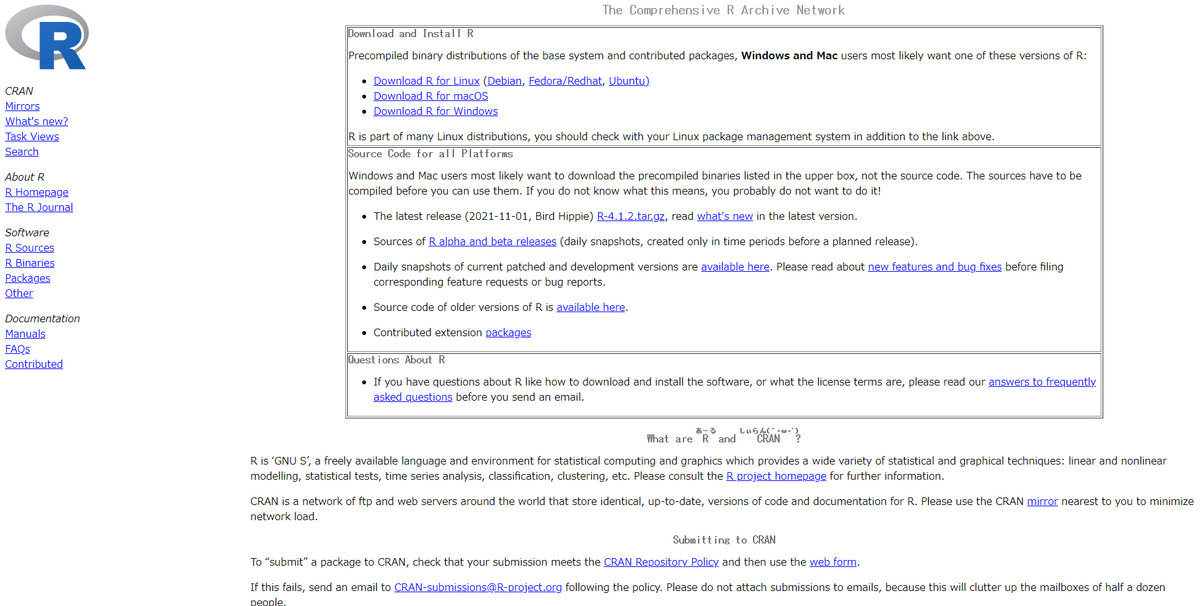
私のプライベートのマシンはWindowsなので, Windowsを選択しました.
ダウンロードが終わったら起動して, インストールをします.
基本的に質問はYesだけで大丈夫です. インストールの場所だけProgram Files以外にするように気を付けてください.
著者はそれで2時間失いました…
インストールがおわったので起動してみました.
コンソールにprint('Hello R!')と入力してみます.
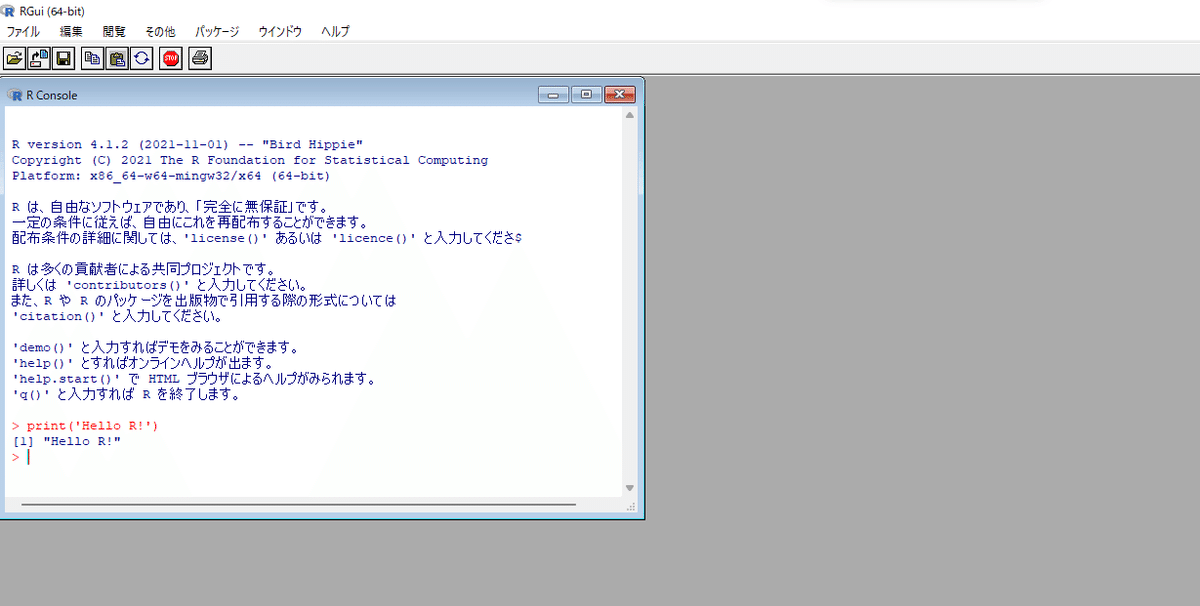
RStudio のダウンロード
お次はRStudioのインストールです.
Windows版をダウンロードしてインストールします.
こちらも質問にYesで答えていけばよいです.
同じくインストールの場所だけProgram Files以外にするように気を付けてください.
立ち上げるとこんな画面になります
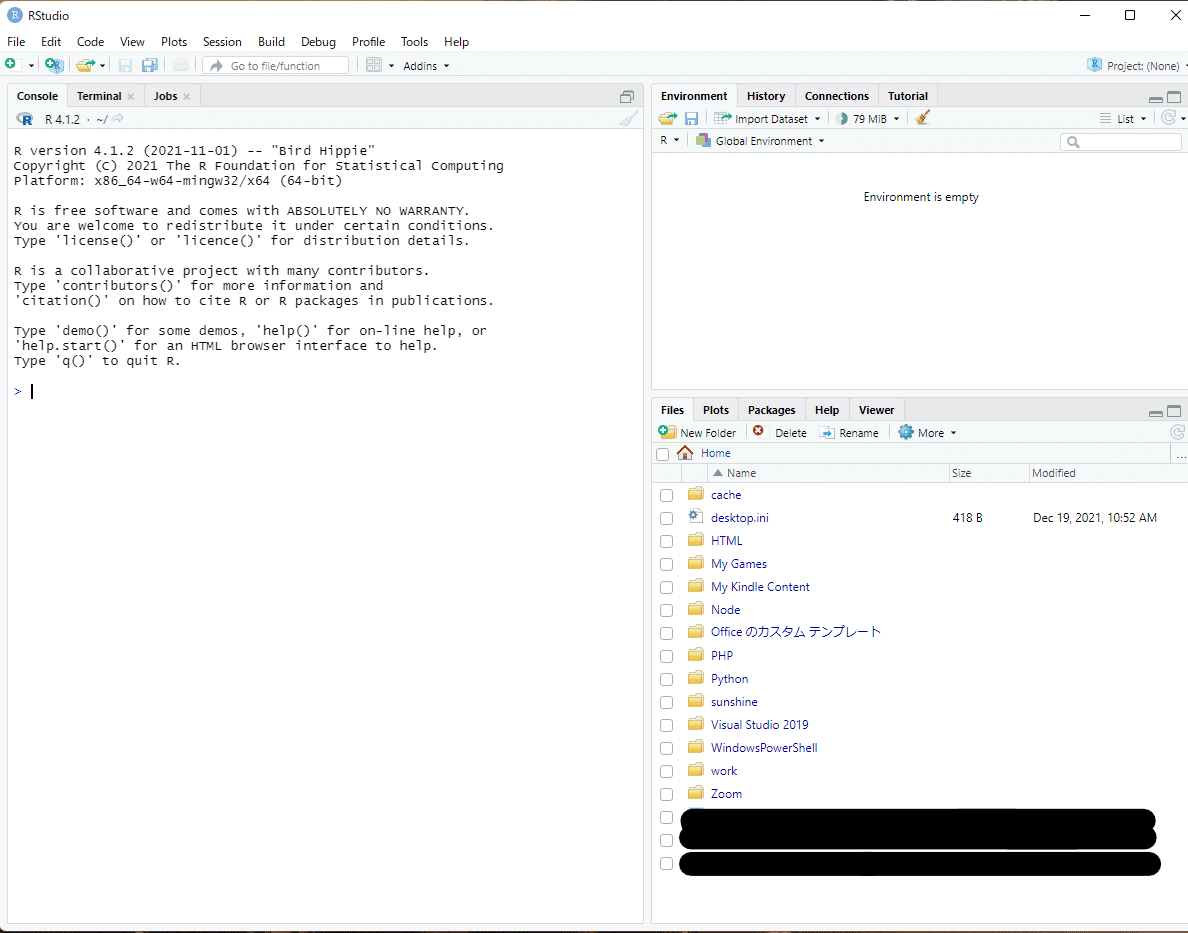
基本設定をしていきます.
上部の [tool] をおして [Global Options]を押します.
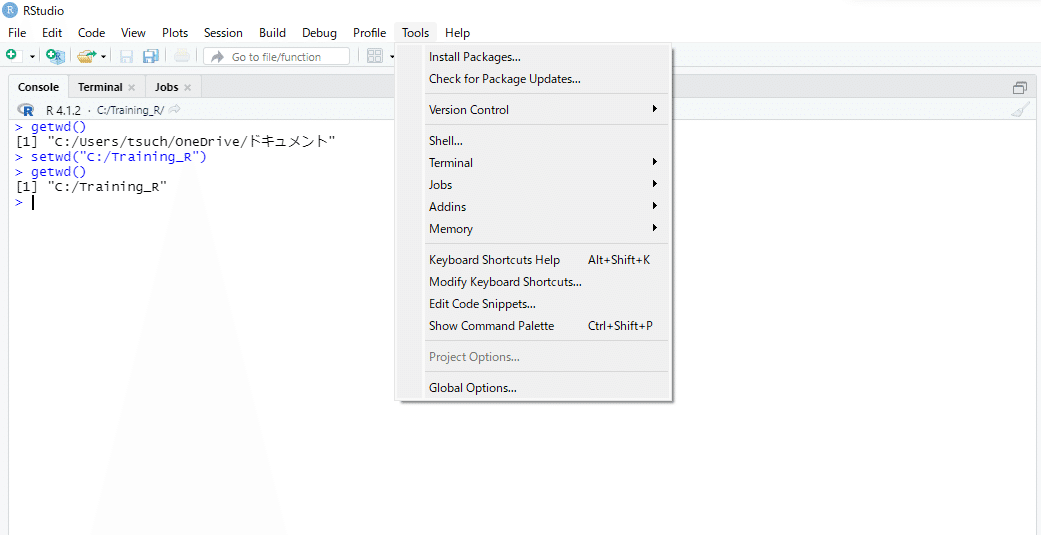
まずはwdを設定しましょう.
著者はTraining_Rというディレクトリを作りそこをwdにすることにしました.
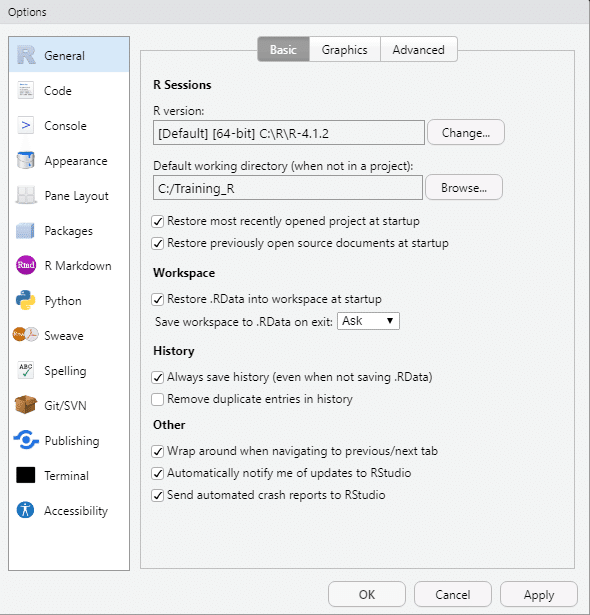
設定ができたら見やすいように色を変えておきます.
[Appearance] を押すと色の変更ができます.
著者はMonokai中毒者なのでMonokaiにしました.
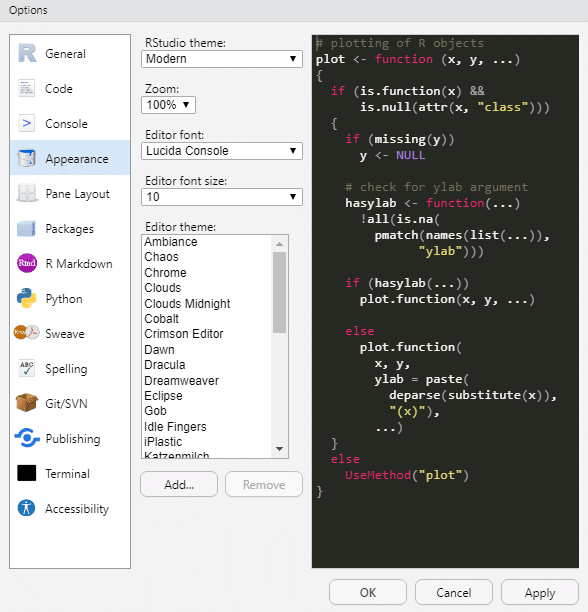
あと文字コードを先ほどの画面の [code] の [save] から設定できます.
変えたい人は変えましょう. 著者はUTF-8にしました.
これで環境構築はおしまいです.
早速コードを動かしていきましょう!
[File] からR Scriptを指定
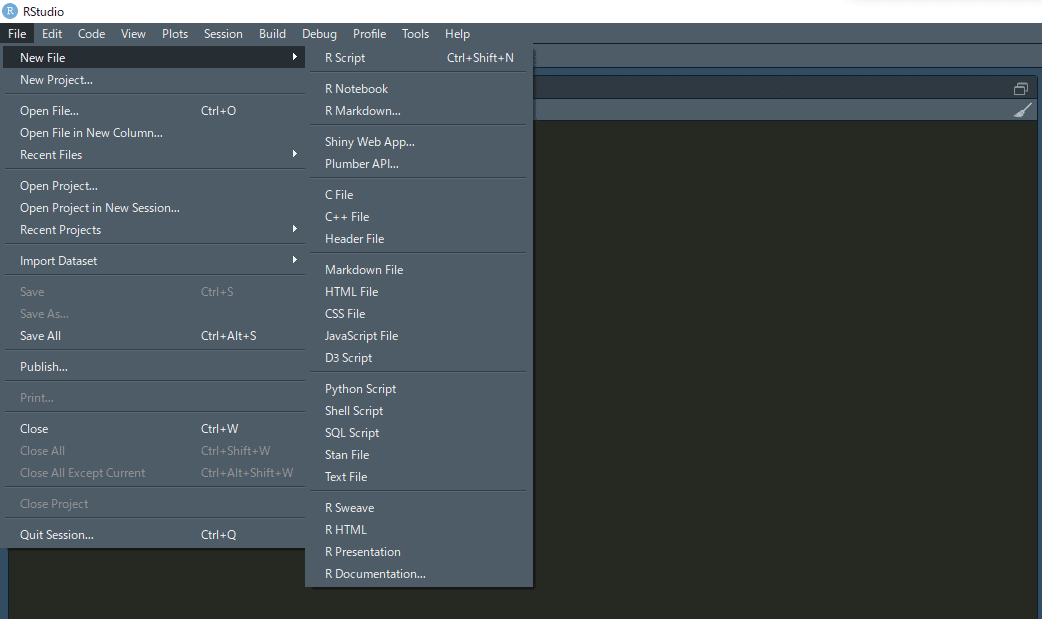
install.packages("rtweet")
library(rtweet)
rt <- search_tweets("ポケモン", n = 10, include_rts = FALSE)
print(rt)コードが書けたら [Run] というボタンを押すと実行できます.
Pythonだといろいろ書かないといけないようなTwitter検索ですが, Rだと2行.
それでいてTwitterにAPIの登録なしでできるのでいかに簡単かわかります.
出力がtibble型になっていて取り出しやすいのも高ポイントですね
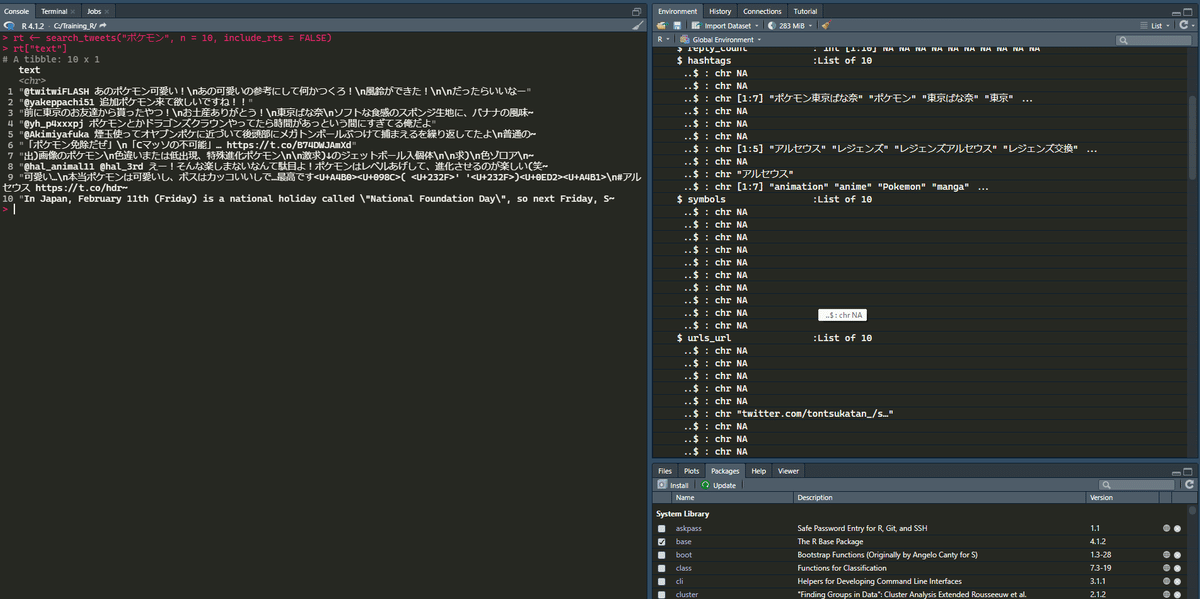
おわりに
今回はR言語の開発環境構築の方法を解説しました!
参考になったという方はぜひハートボタンを押していってください!
モチベーションが上がります!
記事内で不明な点等ございましたら気軽にご連絡ください.
Twitter: @kitahara_dev
email: kitahara.main1@gmail.com
